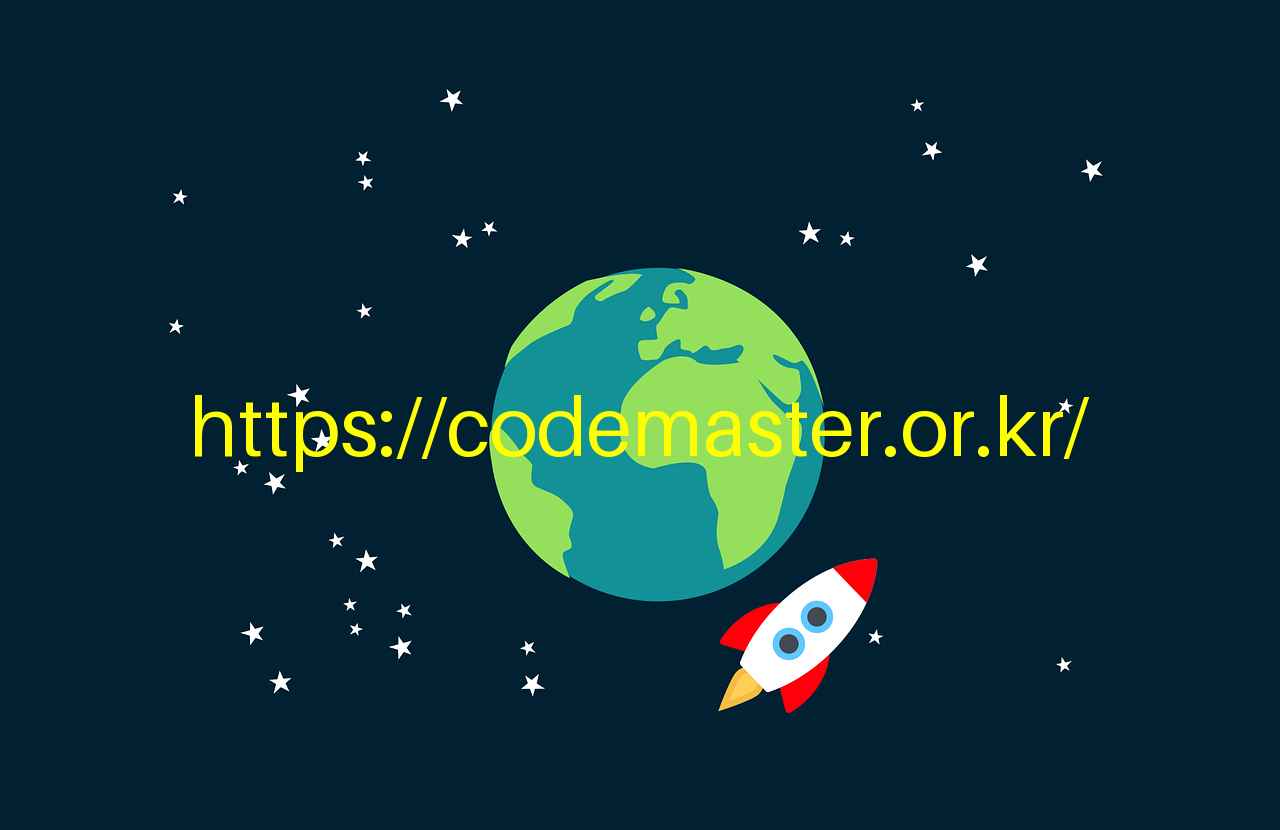프로그램언어 고(Go)의 Jenkins 활용 방법
고(Go)언어에서 Jenkins를 활용하는 방법은 다음과 같습니다.
package main
import "fmt"
func main() {
// Jenkins 서버 주소 설정
jenkinsUrl := "http://jenkinsserver:8080"
// Jenkins에 접속하기 위한 크리덴셜 설정
username := "testuser"
password := "testpassword"
// Jenkins Job 실행을 위한 설정
jobName := "test-job"
// Jenkins API를 호출하기 위한 클라이언트 설정
jenkins := JenkinsClient(jenkinsUrl, username, password)
// 지정된 Jenkins Job 실행
err := jenkins.ExecuteJob(jobName)
if err != nil {
fmt.Println("Failed to execute Jenkins job")
return
}
fmt.Println("Jenkins job executed successfully!")
}
func JenkinsClient(url, user, pass string) *Jenkins {
// Jenkins API 클라이언트 객체 생성
return &Jenkins{
Url: url,
User: user,
Password: pass,
}
}
type Jenkins struct {
Url string
User string
Password string
}
func (j *Jenkins) ExecuteJob(name string) error {
// Jenkins Job 실행 API 호출
return nil
}
위의 예제코드에서 보시다시피 고(Go)언어로 작성된 애플리케이션에서 Jenkins API 클라이언트를 생성하고, 이를 사용하여 원하는 Jenkins Job을 실행할 수 있습니다.
주요 단계는 다음과 같습니다.
1. Jenkins 서버 주소, 접속 크리덴셜을 설정합니다.
2. Jenkins API 클라이언트 객체를 생성합니다.
3. Jenkins Job 이름을 지정하고, 클라이언트의 ExecuteJob 메서드를 호출하여 실행합니다.
Jenkins API 클라이언트 객체에서는 Jenkins와 통신하여Job을 실행하는 기능을 제공합니다.
보통 크리덴셜과 함께 서버 주소를 전달받아 초기화하고, 다양한 메서드로 Job 실행, 빌드 결과 확인 등을 할 수 있습니다.
이외에도 파이프라인 관리, 워크플로우 배포와 같은 다양한 자동화 작업을 위한 메서드들이 제공되므로 필요에 따라 활용할 수 있습니다.
고(Go)언어의 다양한 라이브러리와 Jenkins API를 조합하여 복잡한 파이프라인 자동화시스템을 손쉽게 구축할 수 있습니다.
지금까지 고(Go)언어에서의 Jenkins 활용법에 대해 간략히 설명드렸습니다. 더 자세한 내용이 필요하시다면 답변 주시면 성의껏 답변드리겠습니다.
프로그램언어 고(Go)에서의 GitLab CI 활용 방법
GitLab CI를 사용하여 고(Go) 프로그램의 지속적 통합과 배포를 자동화할 수 있습니다.
우선, GitLab 리포지토리에 .gitlab-ci.yml 파일을 추가합니다. 이 파일에 빌드, 테스트, 배포 등을 위한 작업 내용을 정의합니다.
stages:
- build
- test
- deploy
before_script:
- go get -v
build:
stage: build
script:
- go build
- go test
test:
stage: test
script:
- go test -cover
deploy:
stage: deploy
script:
- ftp upload mybin/myserver my.server.com
위 예제에서 볼 수 있듯이, job을 정의하고 각 job 별로 수행할 script를 작성합니다.
여기서 script는 실행할 쉘 코드나 명령어들입니다. 위 예에서는 각 stage별로 빌드, 테스트, 배포를 수행하는 코드들이 작성되어 있습니다.
이후 GitLab 서버에 푸시되면 .gitlab-ci.yml 파일을 인식하고 정의된 작업들을 차례대로 수행합니다.
즉, 빌드 -> 테스트 -> 배포 순으로 진행되죠.
또한 각 job 별로 전/후로 수행할 setup/cleanup 코드를 정의할 수도 있습니다.
test:
stage: test
script:
- go test -cover
before_script:
- echo "Before Test"
after_script:
- echo "After Test"
위와 같이 before_script, after_script로 테스트 전후에 수행할 처리를 정의할 수 있습니다.
이를 통해 테스트 환경 설정 및 정리작업 등을 수행할 수 있죠.
다양한 도구와의 연동도 가능합니다. Slack 알림, 코드 커버리지 보고서 자동 생성 등등 많은 것을 해볼 수 있습니다.
지속적 통합/배포를 위한 매우 유용한 도구이니, 꼭 한번 적용해보시기 바랍니다.
이상으로 GitLab CI의 고(Go)에서의 활용 방법 가이드를 마치겠습니다.
프로그램언어 고(Go)의 Travis CI 활용 방법
Travis CI는 고(Go) 언어로 개발된 프로젝트의 지속적 통합(CI)을 위한 서비스입니다. Travis CI를 사용하면 고(Go) 프로젝트의 빌드, 테스트, 배포 등을 자동화할 수 있습니다.
Travis CI를 고(Go) 프로젝트에서 사용하기 위해서는 다음과 같은 과정이 필요합니다.
1. GitHub에 고(Go) 프로젝트를 만들고 푸시합니다.
$ git init
$ git add .
$ git commit -m "first commit"
$ git remote add origin https://github.com/{user}/{repo}.git
$ git push -u origin master
2. Travis CI 사이트(https://www.travis-ci.org/)에 접속해 GitHub 계정으로 로그인합니다.
3. 사용하고자 하는 GitHub 저장소의 통합 설정을 On으로 변경합니다.
4. 프로젝트 루트에 .travis.yml 파일을 생성합니다.
language: go
go:
- 1.11.x
script:
- go test -v
이 파일에는 고(Go) 버전, 스크립트 명령어 등을 정의합니다. 여기서는 최신 버전의 Go를 사용하며, go test 명령을 실행하도록 정의했습니다.
5. .travis.yml 파일을 GitHub에 푸시합니다.
$ git add .travis.yml
$ git commit -m "Add travis config"
$ git push origin master
6. Travis CI가 자동으로 빌드 및 테스트를 수행합니다. 빌드/테스트 결과는 Travis CI 웹 UI나 이메일로 확인이 가능합니다.
이렇게 설정하면 앞으로 고(Go) 코드에 변경 사항이 푸시되면 Travis CI가 자동으로 테스트와 빌드를 수행하게 됩니다.
필요에 따라 .travis.yml 파일에 배포 설정도 추가할 수 있습니다. 예를 들어 AWS CodeDeploy나 Heroku로 자동 배포되도록 구성이 가능합니다.
Travis CI의 자세한 사용 방법은 공식 문서(https://docs.travis-ci.com/)를 참고하시기 바랍니다.
이로써 Travis CI의 고(Go) 프로젝트 적용 방법을 간략하게 설명드렸습니다. 보다 자세한 내용이 궁금하시다면 주저 말씀 주세요. 친절히 도와드리겠습니다.
프로그램언어 고(Go)에서의 CI Pipeline 구축 방법
Go언어에서 CI 파이프라인을 구축하는 방법에 대해 설명드리겠습니다.
Go언어 프로젝트에서 CI 파이프라인을 구축하는 가장 기본적인 방법은 GitHub에서 제공하는 GitHub Actions를 사용하는 것입니다.
# .github/workflows/go.yml
name: Go CI
on:
push:
branches: [ "main" ]
pull_request:
branches: [ "main" ]
jobs:
build:
runs-on: ubuntu-latest
steps:
- uses: actions/checkout@v3
- name: Set up Go
uses: actions/setup-go@v3
with:
go-version: 1.19
- name: Build
run: go build -v ./...
- name: Test
run: go test -v ./...
위의 YAML 파일은 main 브랜치에 푸시나 풀리퀘스트가 발생할 때마다 Go 코드를 빌드 및 테스트하는 GitHub Actions workflow를 정의합니다.
– jobs 아래에 빌드 작업을 정의합니다.
– ubuntu 환경을 사용합니다.
– actions/checkout으로 코드를 체크아웃합니다.
– actions/setup-go를 사용해 Go 환경을 설정합니다.
– go build로 코드를 빌드합니다.
– go test로 테스트를 수행합니다.
이렇게 기본적인 CI 파이프라인을 구축할 수 있습니다.
보다 복잡한 경우, 빌드 아웃풋을 저장/배포하거나 커버리지 보고서를 만들기 위해 추가 작업을 정의할 수 있습니다.
jobs:
tests:
# 테스트 작업 정의
build:
# 빌드 작업 정의
- uses: actions/upload-artifact@v3
with:
name: my-app
path: my-app
coverage:
# 커버리지 리포팅 작업 정의
- uses: codecov/codecov-action@v3
위와 같이 복수의 작업을 정의하고, artifacts를 업로드하거나 codecov를 사용해 커버리지 리포트를 제출할 수 있습니다.
또한 외부 서비스와의 통합도 가능합니다. 예를 들어 Slack 알림을 위해 Slack API와 interact 할 수 있습니다.
jobs:
notify:
steps:
- name: Notify Slack
env:
SLACK_BOT_TOKEN: ${{ secrets.SLACK_BOT_TOKEN }}
uses: slackapi/slack-github-action@v1.23.0
이 외에도 Docker 빌드/푸시, Kubernetes 배포 등 다양한 CI/CD 기능을 GitHub Actions에서 구현할 수 있습니다.
지금까지 Go언어 프로젝트에 대한 GitHub Actions 기반의 CI 파이프라인 구축 방법에 대해 간단히 설명드렸습니다. 보다 자세한 내용은 공식 문서를 참고하시기 바랍니다.
도움이 되셨기를 바랍니다.
프로그램언어 고(Go)에서의 자동화 테스트 통합 방법
Go언어에서의 자동화 테스트 통합 방법을 설명드리겠습니다.
package main
import "testing"
func TestSplit(t *testing.T) {
got := Split("a:b:c", ":")
want := []string{"a", "b", "c"}
if !reflect.DeepEqual(want, got) {
t.Errorf("Expected %v, got %v", want, got)
}
}
위의 코드는 Go언어의 테스트 함수의 간단한 예제입니다. testing 패키지를 import하고 TestSplit이라는 테스트 함수를 정의합니다. 이 함수내에서 실제 함수를 호출하고, 원하는 결과와 실제 결과를 비교하는 코드를 작성합니다.
DeepEqual을 사용하여 두 결과가 일치하는지 검사할 수 있습니다. 일치하지 않는 경우 t.Errorf를 사용하여 테스트가 실패했다고 보고합니다.
이러한 개별 테스트 함수를 작성한 후 go test 명령어를 사용하여 테스트를 실행할 수 있습니다. 이 명령어는 테스트 함수들을 찾아서 실행시켜 결과를 보여줍니다.